Не отображаются компьютеры в сетевом окружении windows 7 домен
Обновлено: 07.07.2024
Корни всех подобных проблем с браузингом кроются в том, как спроектирована работа системы просмотра на сетевом уровне. А именно, служба просмотра ограничена сегментами сети, в которых распространяются широковещательные пакеты.
Также посмотрите темы:
Также читайте это:
1. Для видимости компьютеров в "Сетевом окружении" (т.е. нормальной работы распределенной службы браузинга) в сети, разбитой на подсети, как минимум надо:
- Доменная организация компьютеров в сети (необязательно всех), так как только доменный мастер браузер (т.е. первичный контроллер домена или его эмулятор) обладает функцией сбора воедино всех списков "серверов" данного домена из разных подсетей;
- Доменный мастер браузер не должен быть multihomed (упрощенно - один IP интерфейс);
- Любой мастер браузер не должен быть multihomed (упрощенно - один IP интерфейс);
- Весьма желательно наличие сервера WINS (не обязательно по одному в каждой подсети), хотя при некоторых условиях и очень хорошем понимании работы службы браузинга можно обойтись без WINS, используя только файлы lmhosts;
- Весьма желательно, чтобы сервер WINS не был multihomed;
- Если бездумно ковыряли реестр и останавливали службу браузинга ("Координатор сети" на W98), то помните, могут быть отдельные проблемы.
Далее, смотрим конкретные проблемы на конкретной живой сети.
Надеюсь, не надо упоминать о том, что:
- Компьютеры должны быть включены, шнурки исправны, сетевые карты, драйверы к ним, свичи, хабы правильно работать;
- (для упрощения) Установлен протокол TCP/IP, остальные (IPX/SPX, NETBEUI) - нет;
- IP маршрутизация правильно настроена и работает;
- NetBIOS over TCP/IP включена там, где надо.
----
2. Необходим NetBIOS. Фразы типа "Вполне достаточно NetBIOS поверх TCP/IP" вводят в заблуждение начинающих. Каким образом он обеспечивается - в первом приближении не важно. Главное, чтобы ВСЕ компы, участвующие в браузинге, использовали ОДИН транспорт для NetBIOS.
----
3. Информация о multihomed компах.
Пояснение по этому поводу примерно такое:
С точки зрения работы Сетевого окружения это выглядит так.
Весь обмен идет через NetBIOS. Это программный интерфейс. Работать он может с любым из 3-х сетевых протоколов:
- NETBEUI (родной для NetBIOS, он же NBF);
- TCP/IP (NetBIOS over TCP/IP, он же NBT);
- IPX/SPX.
Дополнительно, нужно помнить, что при наличии нескольких сетевых карт, на каждой из них может быть свой набор сетевых протоколов (с поддержкой NetBIOS и без нее).
Сочетание 3-х вещей:
- конкретной сетевой карты,
- конкретного сетевого протокола
- признака поддержки NetBIOS на этой карте и на этом протоколе
в терминологии NetBIOS называется LANA ("сетевой адаптер NetBIOS").
Так вот, multihomed комп - это комп, у которого больше одного LANA.
Необходимо избегать работу мастер браузеров и сервера WINS на multihomed компах.
Работа распределенной службы браузинга по своей сути иерархична, имеет 4 уровня и необходимо хорошо представлять себе 3 типа взаимодействий между уровнями:
1 тип взаимодействия.
Получение обычным компом списка просмотра от резервного браузера данного домена (рабочей группы) в данной IP-подсети. Этот список просмотра запрашивается:
- при первом просмотре Сетевого окружения;
- при Refresh Сетевого окружения (принудительно или по таймеру);
- по команде net view;
- программно при выполнении некоторых функций API.
2 тип взаимодействия.
Получение обновленного (актуального на данный момент) списка просмотра сети. Это взаимодействие происходит между резервным браузером и мастер-браузером данного домена (рабочей группы) в данной IP-подсети. Этот список просмотра запрашивается:
- по таймеру;
- программно при выполнении некоторых функций API.
3 тип взаимодействия.
Получение полного (расширенного) списка просмотра. Это взаимодействие происходит между мастер-браузерами данного домена в данной подсети с компьютером, который обладает функцией сбора воедино всех списков просмотра данного домена из разных IP-подсетей. В Windows этой функцией обладает первичный контроллер домена или компьютер (сервер) эмулирующий эту роль (Windows 2000 server). При составлении такого полного списка этот компьютер получает информацию от сервера WINS. Также необходимо отметить, что в составе пакета SAMBA демон nmbd значительно лучше справляется с этой ролью.
Маленькая одноранговая сеть из 10 ПК.
8 из них на Windows 7
1 на XP
1 на windows 10
На всех ПК есть общедоступный каталог, все работает замечательно.
Проблема с ПК на котором Windows 10. Его в сети видят все и пользуются его общим каталогом, он же в свою очередь видит только два ПК в сетевом окружении, при этом пингует любой и если вручную прописать имя любого ПК он так же свободно на него заходит.
Обновления на windows самые последние.
В службах запущены "Браузер компьютеров" и "Общий доступ к подключению к интернету (ICS)", где то прочитал что могути быть проблемы при отключенных службах.
IP адреса раздаются маршрутизатором.
Брандмауэр отключен.
Но вообще-то сетевое окружение некрофильство.
В папочке Network отображаются девайсы, анонсирующие свои продвинутые возможности/вебморду. В частности, если на одну машину поставить несколько DLNA-серверов, видны будут все.
А шары подключаются через добавление вручную/политикой/скриптом.
Нефиг юзерам по чужим компам шариться: ресурсы им предоставляет админ.
Есть 1 комп - win7sp1 x86.
Так вот на нём при в сетевом окружении только те компьютеры, которые видны через WSD.
srv2 - win 2008R2sp1
------File server
------IIS
------WSUS
srv3 - Qnap (собирает и хранит бэкапы)
------File server
Сетевые диски цепляются, обзор сети работает,
НО.
Есть 1 комп - win7sp1 x86.
Так вот на нём при в сетевом окружении только те компьютеры, которые видны через WSD.
--Netbios через TCP - включен (приезжает от DHCP)
--MasterBowser на srv1,
--на остальных WS служба обозревателя отключена через групповую политику.
--Nbtstat -n отрабатывает нормально
Локальная таблица NetBIOS-имен
Со всех других компов всё и всех видно нормально.
А при выполнении с проблемного компа команды : net view
система просто ругается
Такой запрос не поддерживается.
Гуглил. Честно и даже с разных поисковиков.
В основном выдаёт ответы по ошибке службы Обозревателя компьютеров в сети.
Пару других найденных "решений" и бубнов не помогли.
Напрямую тоже запускал.
Я, как вариант, сейчас попробую вообще нового локального простого пользователя завести и с него потанцевать.
Спасибо за вариант.
net view
отказывается работать, в сетевом окружении компьютеры только те, что по WSD.
Существует множество способов обмена данными между ПК, но не все они одинаково удобны и эффективны. Важно также и то, в какой сети осуществляется такой обмен, глобальной или локальной. Если сеть локальная, использование облачных сервисов будет менее рациональным, чем объединение компьютеров в одну рабочую группу, в которой передавать данные можно безо всяких посредников.
Технически организация общего доступа к файлам в локальной сети не представляет особой сложности, чего нельзя сказать об устранении одной из самых распространенных неполадок, когда компьютер не видит другие компьютеры в сети Windows 7/10. Проблема может быть вызвана разными причинами, но чаще всего ее источником становятся некорректные сетевые настройки и отключенные службы. Итак, что же зачастую мешает компьютерам увидеть друг друга в локальной сети?
Просмотреть список доступных в сети ПК нетрудно, достаточно развернуть на панели переходов Проводника «Сеть» или выполнить команду net view.

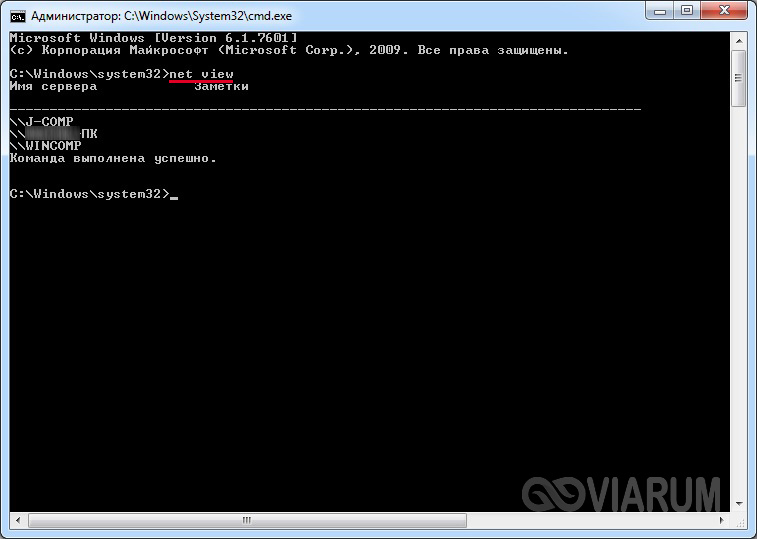
Если компьютеры подключены, а команда возвращает «в списке нет элементов», последовательно проверьте перечисленные ниже настройки.
Сетевое обнаружение

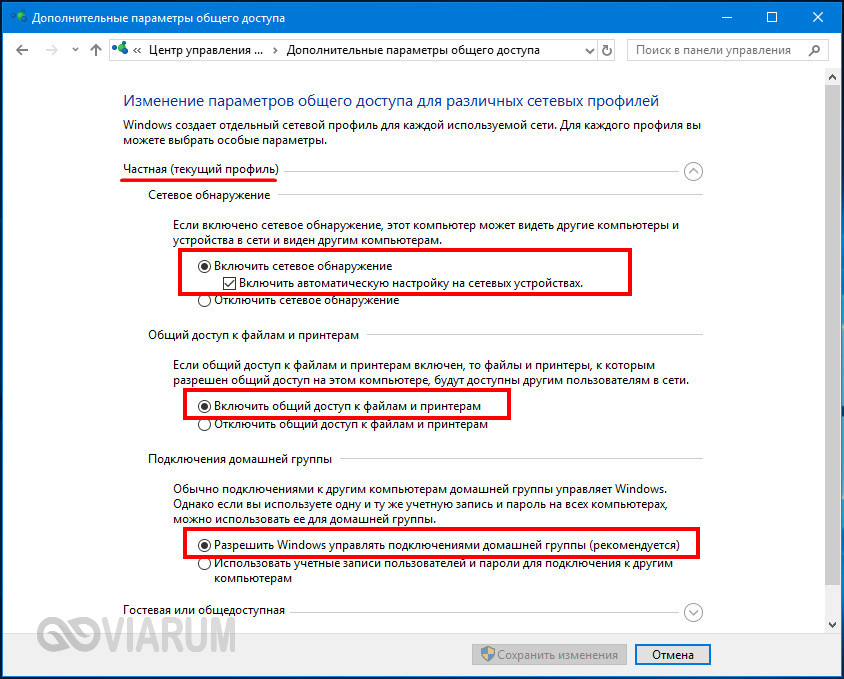
Теперь перейдите к профилю «Все сети» и включите (если отключены) общий доступ для сетевых пользователей, а парольную защиту, напротив, отключите.
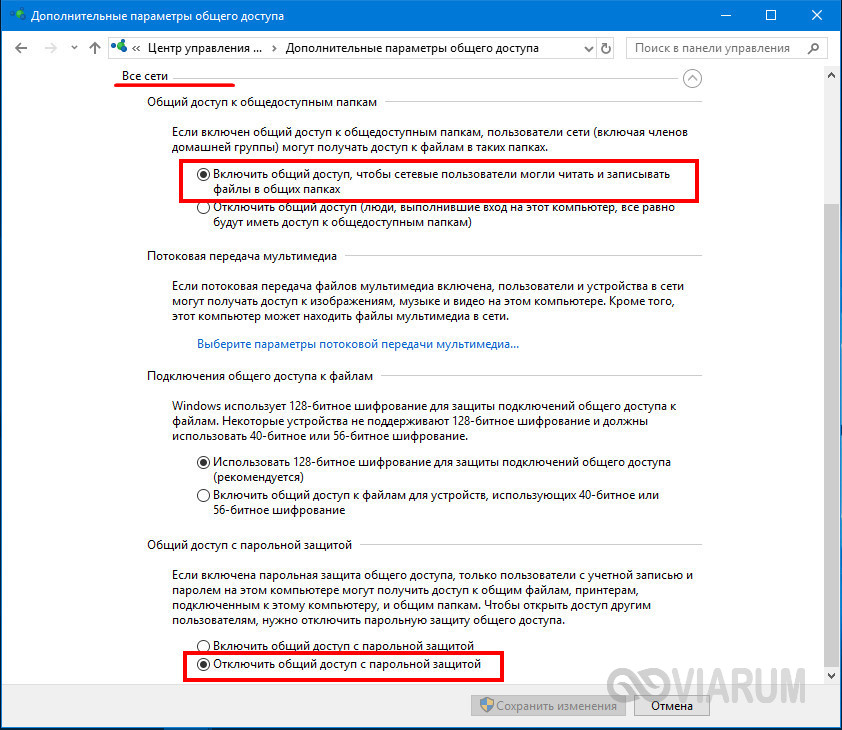
Вернитесь в Центр управления сетями, нажмите «Изменение параметров адаптера», зайдите в свойства вашего адаптера и проверьте, установлена ли птичка в чекбоксе «Общий доступ к файлам и принтерам…». Флажок в пункте IP версии 6 (TCP/IPv6) тоже должен быть установлен.
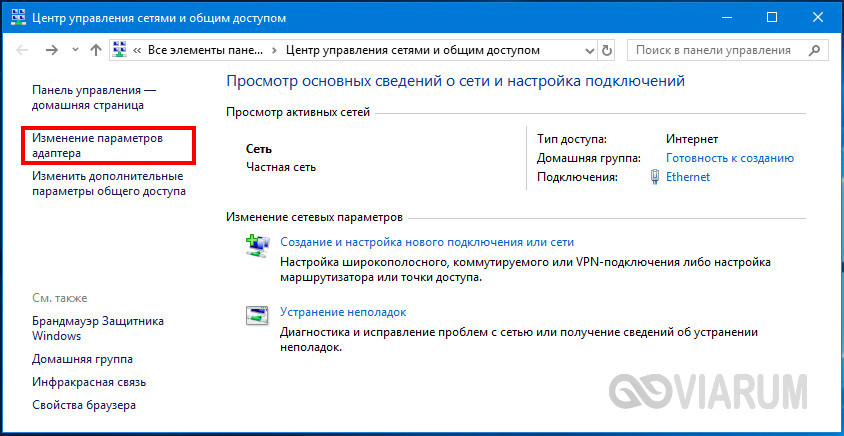
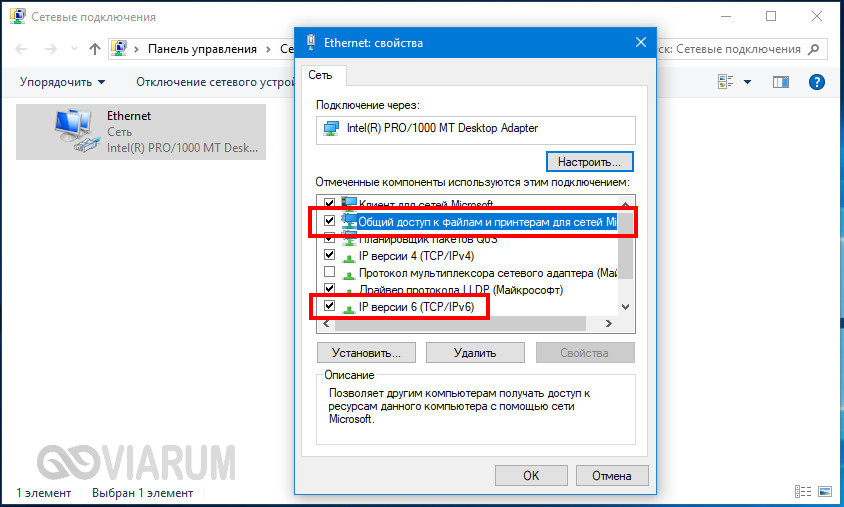
В Windows 10 получить доступ ко всем этим настройкам можно из раздела «Сеть и интернет» приложения «Параметры». Обратите внимание, что опция «Сделать этот компьютер доступным для обнаружения» в свойствах вашего подключения также должна быть активна.

Рабочая группа
Причиной того, что компьютеры не видят друг друга в локальной сети Windows 7/10, могут стать некорректные настройки рабочей группы. Откройте свойства системы, на вкладке «Имя компьютера» нажмите «Идентификация», и, когда запустится мастер, последовательно выберите эти настройки:
- Компьютер входит в корпоративную сеть;
- Моя организация использует сеть без доменов;
- Имя рабочей группы – WORKGROUP.
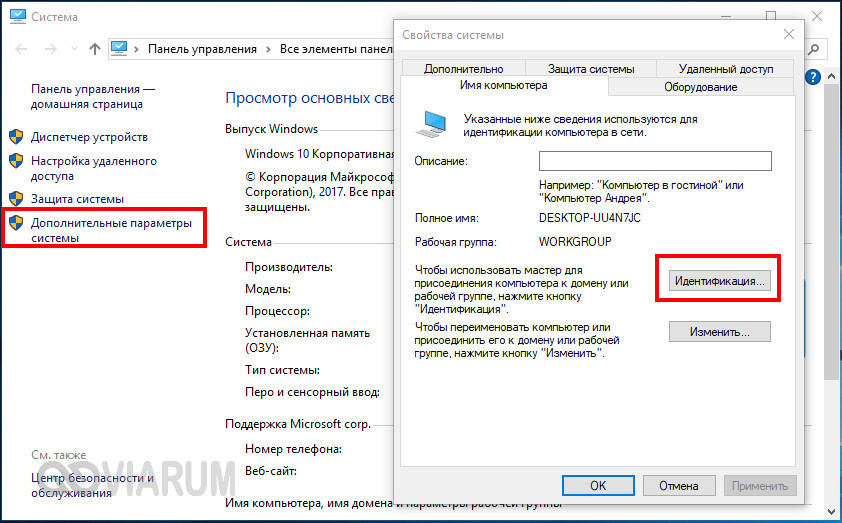
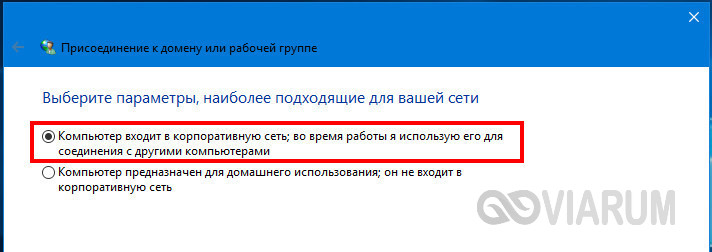
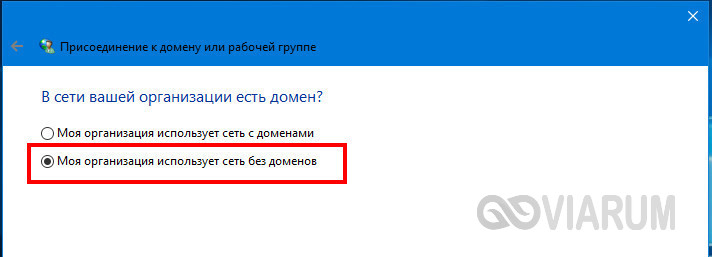
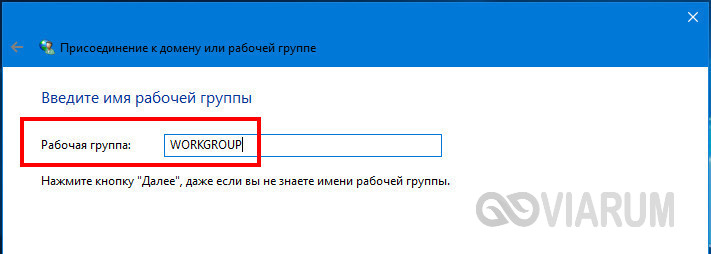
После этого вам нужно перезагрузить компьютер и еще раз убедиться, что тип сети выставлен «Частная». Имя WORKGROUP используется по умолчанию, не меняйте его по возможности. На всех компьютерах в сети должно использоваться одно (одинаковое) имя рабочей группы, и это очень важный момент.
Служба Обозревателя сети
В Windows 10 1703 и выше неполадки с сетевым окружением могут быть связаны с отключенной или, напротив, работающей службой Обозревателя сети. Посмотрите, активен ли у вас в разделе компонентов Windows протокол SMB 1.0 CIFS. Если да, попробуйте его отключить, тем самым вы деактивируете Обозреватель сети.
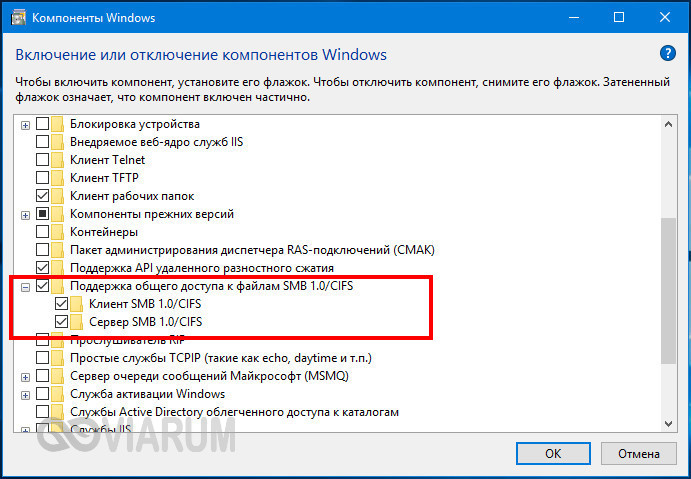
Если Обозреватель отключен (в последних версиях Windows 10 так и должно быть), попробуйте включить, а затем перезагрузитесь и проверьте корректность обнаружения компьютеров в сети.
Другие сетевые службы
С проблемами сетевого обнаружения в Windows 10 1803 приходится сталкиваться чаще, чем в других версиях системы. Связано это с ограничением функционала рабочих групп, которые Microsoft считает устаревшим компонентом. В данной версии может быть отключен ряд служб, отвечающих за обнаружение других компьютеров в локальной сети. Если в сетевом окружении Windows 10 не видны компьютеры, вам нужно убедиться, что включены указанные службы:
- Публикация ресурсов обнаружения функции (тип «Автоматически»);
- Обнаружение SSDP;
- Обозреватель компьютеров (см. выше SMB 1.0);
- DHCP-клиент;
- Узел универсальных PNP-устройств.
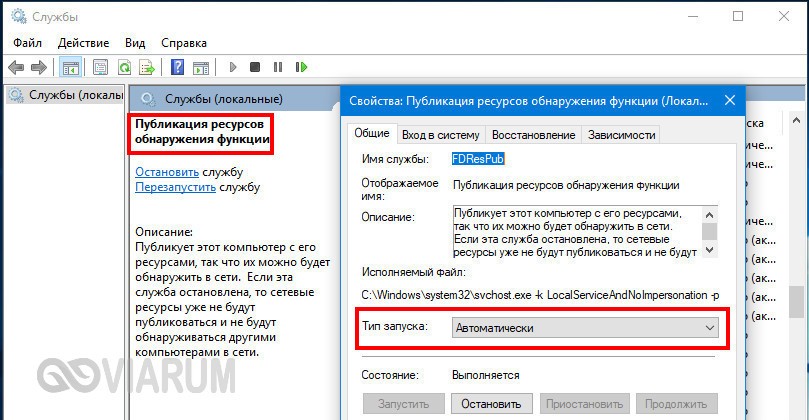
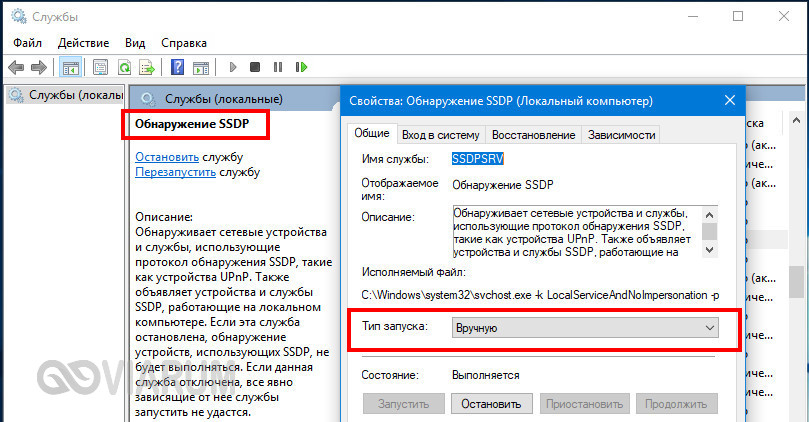
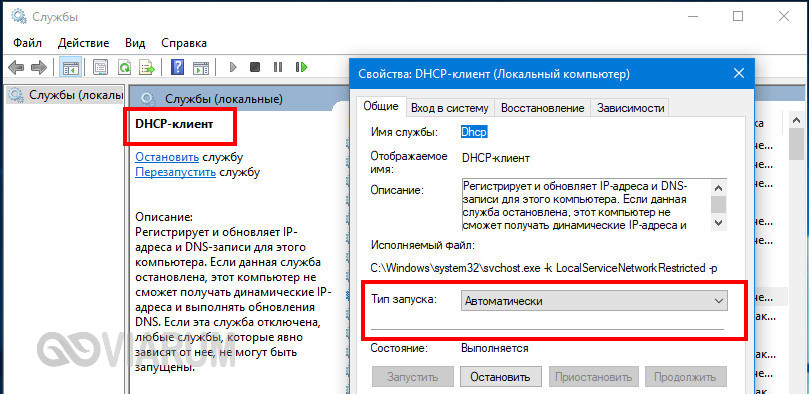
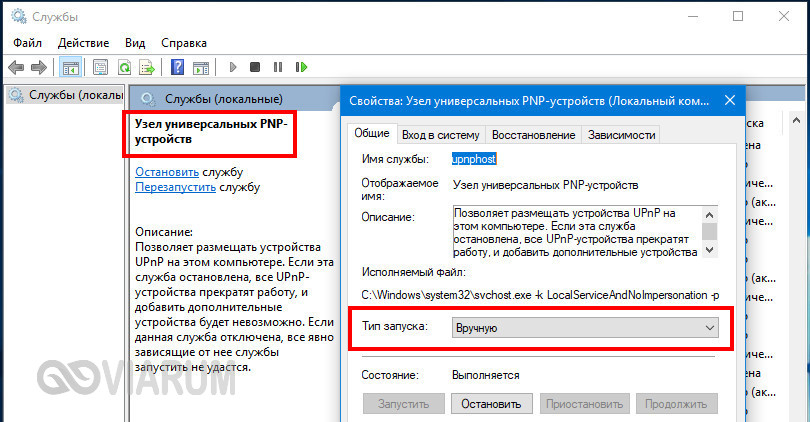
Включив эти службы на всех компьютерах, перезагрузитесь. Если прочие настройки выставлены правильно, ваш ПК должен обнаружить другие ресурсы в локальной сети.
Сброс настроек
Если Windows 7/10 по-прежнему не видит компьютеры в сети, стоит, пожалуй, сбросить сетевые настройки к значениям по умолчанию. Для этого открываем от имени администратора командную строку или консоль PowerShell и выполняем такие команды:
- netsh int ipv4 reset My.log;
- netsh int ipv6 reset My.log;
- netsh winsock reset.
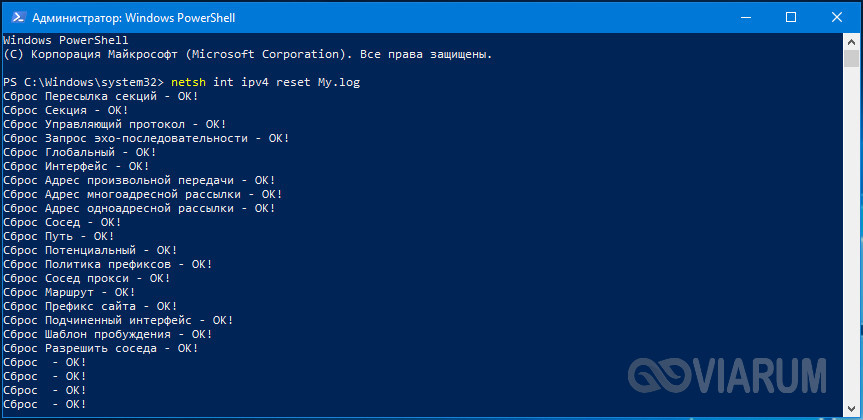
Для обнуления настроек потребуется перезагрузка компьютера, о чем Windows сама вас уведомит. Но даже такая мера не гарантирует корректное сетевое обнаружение. Есть и другие причины, по которым бывает не видно компьютер в сети, в частности, некорректная работа драйверов (редко), а также блокировка подключения сторонним брандмауэром и антивирусом.
Читайте также:

